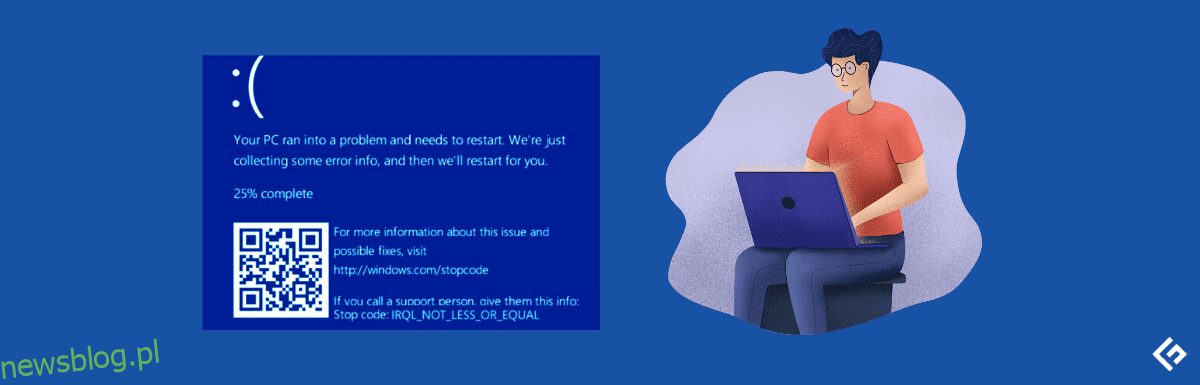Ci, którzy widzieli lub widzą teraz błąd niebieskiego ekranu śmierci (BSoD) z kodem zatrzymania „IRQL NIE MNIEJSZE LUB RÓWNE”, odniosą korzyści z tego artykułu.
Systemy BSoD dla systemów Windows 10 i 11 zyskują na popularności, ale mamy dla Ciebie porady dotyczące rozwiązywania problemów.
Spis treści:
Co to jest błąd IRQL NOT LUB EQUAL?
Interrupt Request Level (IRQL) to funkcja systemu Windows, która pomaga systemowi operacyjnemu ustalać priorytety przerwań procesora. Na przykład, IRQL wstrzyma wszystkie aktualnie uruchomione procesy, aby umożliwić kontynuację procesu o wyższym priorytecie, jeśli procesor wygeneruje przerwanie o wyższym priorytecie niż te procesy.
Jeśli system operacyjny zostanie zamknięty z powodu problemu, system Windows ulegnie awarii i wyświetli przerażający niebieski ekran śmierci (BSoD). Windows zawiesza się na czarnym ekranie podczas zbierania informacji do kryminalistyki.
W większości przypadków, po zakończeniu fazy zbierania, komputer uruchomi się ponownie (chyba, że zamiast tego został specjalnie poinstruowany, aby się wyłączył). Pierwszym obrazem w tym utworze jest Blue Screen of Death.
Co jest napisane w IRQL NOT LUB EQUAL Błąd?
Nazwa obraźliwego programu jest często zawarta na niebieskim ekranie błędu śmierci „IRQL nie mniej lub równo”. Niektóre z nich to między innymi:
Po przekopaniu się dalej możesz odkryć, że większość plików BSoD „IRQL nie mniejsze lub równe” jest powiązana z nieprawidłowo działającymi sterownikami lub urządzeniami.
Ten błąd wystąpi, gdy system Windows lub sterownik trybu jądra próbuje uzyskać dostęp do pamięci pliku stronicowania w niewłaściwym procesie IRQL. Jeśli tak się stanie, komputer wyłączy się z niebieskim ekranem i wyda kod zatrzymania, aby zapobiec dalszym szkodom.
IRQL nie mniejszy lub równy niebieski ekran śmierci może pojawić się podczas uruchamiania komputera lub podczas pracy z niekompatybilnymi sterownikami. Program antywirusowy innej firmy może uniemożliwić sterownikowi wykonanie swojej pracy lub przyczyną może być przetaktowanie procesora.
Wynika to głównie z nieprawidłowego działania sterownika, innego oprogramowania lub niewłaściwie skonfigurowanego urządzenia.
Dlaczego ogólnie występuje ten błąd?
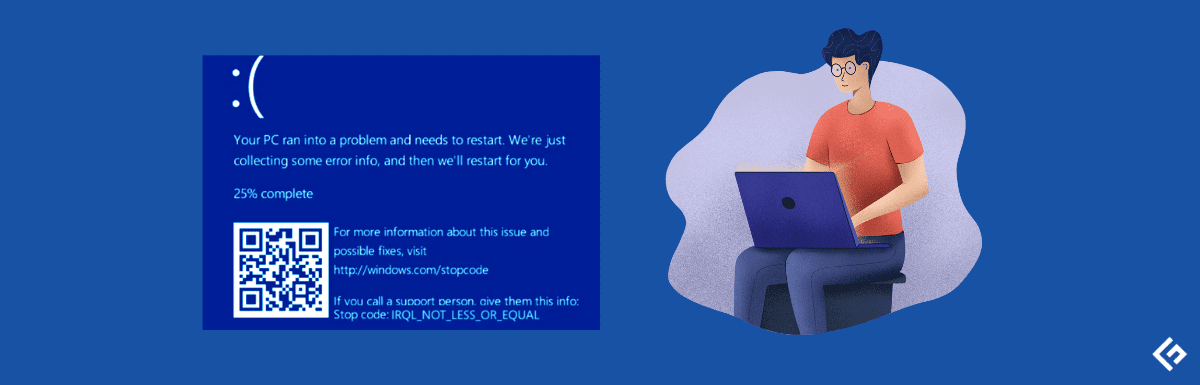
Ponieważ problem wynika z twoich sterowników, jest analogiczny do błędu IRQL mniej lub nierównego sterownika widzianego w systemie Windows. Wielu graczy Valorant narzekało, że widzi to ostrzeżenie podczas próby gry.
Niektóre typowe przyczyny tego problemu to:
- Pliki systemowe Windows są uszkodzone.
- Zainstaluj złe sterowniki lub konflikt sterowników.
- Przerwa podczas instalacji programu.
- Przejście z Windows 10 na Windows 7, Windows 8 itd.
Ze względu na charakter usterki możesz również otrzymać ostrzeżenie „Skanowanie systemu przy zwiększonym IRQL zidentyfikowało niewłaściwy błąd wyładowania sterownika”, ale poprawki są takie same.
Podobnie jak problem z niewiarygodną wartością IRQL, wadliwa pamięć RAM może wywołać niebieski ekran śmierci IRQL Not Less lub Equal. Błąd może wystąpić w dowolnej wersji systemu Windows i jeśli myślisz o tym, jak go znaleźć, oto kroki udostępnione.
Jak znaleźć przyczynę błędu IRQL w Podglądzie zdarzeń?
Sposób znalezienia tego błędu udostępniono poniżej:

Ponieważ ustaliłeś, że wystąpił błąd i chcesz teraz rozwiązać problem, przejdź do dalszej części artykułu.
Napraw IRQL nie mniej lub równy niebieski ekran śmierci w Windows 10 i 11

Jeśli więc chcesz naprawić błąd, oto kilka sposobów rozwiązania problemu.
Określ wadliwe sterowniki
Gdy tylko pojawi się BSoD, ważne jest, aby zajrzeć do pliku, który został obwiniony za awarię. Zapisz nazwę pliku i poszukaj sterownika online. Poniżej wymieniono sterowniki i pliki, których dotyczy najczęściej problem.
- Kbdclass.sys — Połączony ze sterownikiem urządzenia dla klawiatury. Według doniesień użytkowników problem „IRQL nie mniejszy lub równy” pojawia się natychmiast po podłączeniu klawiatury. Uważa się, że problem można rozwiązać, instalując najnowszy sterownik.
- usbxhci.sys — sterownik portu USB.
- epfwwfp.sys — powiązany z programem ESET Personal Firewall.
- rdbss.sys – System operacyjny Windows jest połączony z tym plikiem. Po aktualizacji systemu lub naprawieniu niewłaściwego pliku problem zostaje rozwiązany.
- rtkhdaud.sys — Połączony ze sterownikiem chipsetu Realtek HD Audio.
- tcpip.sys — Ten plik zarządza protokołem TCP/IP na Twoim urządzeniu. Twierdzono, że problem został rozwiązany poprzez zresetowanie stosu TCP/IP lub zainstalowanie najnowszej aktualizacji systemu operacyjnego.
- tdx.sys — powiązany z kartą sieciową Broadcom.
- usbhub.sys – Związany z połączeniem USB.
- netio.sys — łączy się ze sterownikiem sieciowym.
- ntoskrnl.exe — ten program obsługuje wirtualizację sprzętu i inne funkcje jądra. Według raportów użytkowników z tym problemem powiązano kilka sterowników. Najczęstszym winowajcą wydają się jednak sterowniki audio Realtek.
- ql2300.sys — powiązany ze sterownikiem QLogic Fibre Channel Stor Miniport.
- e1c62x64.sys — Połączenie ze sterownikiem portu sieciowego Intel.
- rdyboost.sys – System operacyjny Windows wymaga tego konkretnego pliku. Problem zostanie rozwiązany po zaktualizowaniu systemu lub naprawieniu uszkodzonego pliku.
- rtwlane.sys — dotyczy sterownika Realtek Wireless LAN.
- tap0901.sys – Z tym plikiem są połączone adapter AP-Win32 V9, sterownik OpenVPN i Comodo VPN. Aby rozwiązać problem, sugerowana jest ponowna instalacja programu.
- usbport.sys – Związany z połączeniem USB.
- igdkmd64.sys — powiązany ze sterownikiem graficznym Intel.
Zaktualizuj/zainstaluj ponownie wadliwy sterownik

Powinieneś zaktualizować lub ponownie zainstalować obraźliwy sterownik, gdy tylko zidentyfikujesz go jako źródło niebieskiego ekranu błędu „IRQL nie mniejsze lub równe”.
Aby naprawić uszkodzony sterownik, przejdź do okna dialogowego Uruchom i wpisz „devmgmt.msc”, aby otworzyć Menedżera urządzeń. Znajdź składnik sprzętowy, którego sterownik działa nieprawidłowo, a następnie kliknij go prawym przyciskiem myszy — wybierz „Aktualizuj sterownik” z wyświetlonej opcji.
Aby komputer automatycznie szukał zaktualizowanych sterowników, wybierz tę opcję z menu rozwijanego. Bieżącym krokiem kreatora jest wyszukiwanie nowszych sterowników online. Później uruchom ponownie komputer po zakończeniu instalacji.
Jeśli jednak aktualizacja nie rozwiąże problemu, musisz pobrać oprogramowanie sterownika ze strony internetowej producenta. Możesz ręcznie wyszukać i zainstalować niezbędne sterowniki dla swoich urządzeń, ale masz również możliwość zrobienia tego automatycznie.
Usunięcie i ponowne zainstalowanie urządzenia jest najlepszym rozwiązaniem, jeśli nie możesz zaktualizować sterownika.
Aby usunąć wadliwy sterownik, uruchom ponownie Menedżera urządzeń, kliknij prawym przyciskiem myszy wadliwy sprzęt i wybierz „Odinstaluj urządzenie” z menu kontekstowego. W tym momencie zostaniesz zapytany, czy chcesz odinstalować sterownik. Wybierz go, a następnie kliknij „Odinstaluj”.
Po odinstalowaniu sterownika możesz pobrać nową kopię ze strony producenta i zainstalować ją ponownie, aby rozwiązać problem.
Wyłącz lub odinstaluj zewnętrzne oprogramowanie antywirusowe
Oprogramowanie antywirusowe może być uciążliwe, ponieważ blokuje pliki i dane, które wydają się szkodliwe, ale są bezpieczne. Dlatego przed ponownym uruchomieniem komputera i sprawdzeniem, czy problem został rozwiązany, odinstaluj oprogramowanie antywirusowe innych firm.
Nawet jeśli nigdy nie zobaczysz kolejnego błędu Blue Screen of Death, powinieneś przełączyć się na inny program antywirusowy, najlepiej taki, który kosztuje. Alternatywnie możesz nadal korzystać z wbudowanego oprogramowania antywirusowego Windows Defender dołączonego do systemu Windows 10 i 11, ponieważ nawet to może rozwiązać Twój problem.
Poszukaj uszkodzonych plików systemowych
Uszkodzone pliki systemowe można naprawić za pomocą wbudowanego narzędzia w systemie Windows 10 i 11. Kontroler plików systemowych (SFC) to narzędzie automatycznie używane do przywracania brakujących lub uszkodzonych plików systemowych komputera. Naprawia uszkodzone lub brakujące dane, tworząc nowe kopie.
Zaktualizuj oprogramowanie systemowe
Możesz również spróbować zaktualizować system operacyjny, jeśli podejrzewasz, że wadliwy plik jest kluczowym elementem systemu. W wielu przypadkach uszkodzone pliki mogą zostać zastąpione nowszą wersją plików zawartych w aktualizacji.

Uruchom narzędzie Ustawienia i przejdź do strony Windows Update. Aby sprawdzić, czy są jakieś oczekujące aktualizacje systemu Windows, kliknij ikonę Sprawdź aktualizacje. Teraz system Windows automatycznie sprawdzi i pobierze aktualizacje. Gdy masz pewność, że zostały poprawnie zainstalowane, czas na ponowne uruchomienie.
Wniosek
Tak wiele osób napotyka IRQL NIE MNIEJ LUB RÓWNE i poszukuje jego rozwiązania, ponieważ usterka nie pozwala im działać. W przypadku tego problemu udostępniamy kilka metod, które pomogą ludziom rozwiązać go i pracować na swoich systemach, a jeśli widzisz niebieski ekran tylko na ekranie komputera, powinieneś zapoznać się z artykułem BSoD ERROR.